Wie fügt man Aufwärts-/Abwärtsbalken zu einem Liniendiagramm in Excel hinzu?
Ein Diagramm mit Aufwärts- oder Abwärtsbalken kann Ihnen offensichtlich helfen, den Vergleich der Investitionen und Erträge eines Unternehmens im gleichen Zeitraum zu visualisieren. Nun zeige ich Ihnen, wie Sie Aufwärts- und Abwärtsbalken in ein Diagramm in Excel einfügen.
Aufwärts-/Abwärtsbalken zum Diagramm in Excel hinzufügen
Aufwärts-/Abwärtsbalken zum Diagramm in Excel hinzufügen
Nur in 2D-Liniendiagrammen können Aufwärts- und Abwärtsbalken hinzugefügt werden.
1. Klicken Sie auf das Liniendiagramm, um die Gruppe Diagrammtools in der Menüleiste anzuzeigen. Siehe Screenshot:

2. Klicken Sie auf die Registerkarte Layout und dann auf Aufwärts-/Abwärtsbalken > Aufwärts-/Abwärtsbalken. Siehe Screenshot:

Hinweis: In Excel 2013 müssen Sie auf Diagrammelement hinzufügen > Aufwärts-/Abwärtsbalken > Aufwärts-/Abwärtsbalken unter der Registerkarte Entwurf klicken. Nun sind die Aufwärts- und Abwärtsbalken im Liniendiagramm eingefügt.

Sie können die Balken nach Bedarf formatieren, indem Sie die folgenden Schritte ausführen:
Klicken Sie mit der rechten Maustaste auf die Aufwärts- oder Abwärtsbalken und wählen Sie Aufwärtsbalken formatieren/Abwärtsbalken formatieren;
Aktivieren Sie im erscheinenden Dialogfeld die Option Füllung in der Rubrik Füllung und wählen Sie eine Farbe aus der Liste aus. Aktivieren Sie außerdem die Option Keine Linie in der Rubrik Rahmenfarbe. Siehe Screenshots:
 |
 |
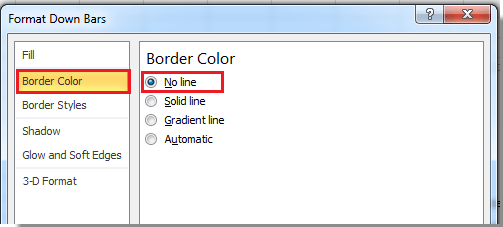 |
Hinweis: In Excel 2013 sehen Sie die Optionen für Füllung und Rahmen im Bereich Abwärtsbalken formatieren.
Nun können Sie das fertige Liniendiagramm wie unten gezeigt sehen:

Verwandte Artikel:
Die besten Produktivitätstools für das Büro
Stärken Sie Ihre Excel-Fähigkeiten mit Kutools für Excel und genießen Sie Effizienz wie nie zuvor. Kutools für Excel bietet mehr als300 erweiterte Funktionen, um die Produktivität zu steigern und Zeit zu sparen. Klicken Sie hier, um die Funktion zu erhalten, die Sie am meisten benötigen...
Office Tab bringt die Tab-Oberfläche in Office und macht Ihre Arbeit wesentlich einfacher
- Aktivieren Sie die Tabulator-Bearbeitung und das Lesen in Word, Excel, PowerPoint, Publisher, Access, Visio und Project.
- Öffnen und erstellen Sie mehrere Dokumente in neuen Tabs innerhalb desselben Fensters, statt in neuen Einzelfenstern.
- Steigert Ihre Produktivität um50 % und reduziert hunderte Mausklicks täglich!
Alle Kutools-Add-Ins. Ein Installationspaket
Das Kutools for Office-Paket bündelt Add-Ins für Excel, Word, Outlook & PowerPoint sowie Office Tab Pro und ist ideal für Teams, die mit mehreren Office-Anwendungen arbeiten.
- All-in-One-Paket — Add-Ins für Excel, Word, Outlook & PowerPoint + Office Tab Pro
- Ein Installationspaket, eine Lizenz — in wenigen Minuten einsatzbereit (MSI-kompatibel)
- Besser gemeinsam — optimierte Produktivität in allen Office-Anwendungen
- 30 Tage kostenlos testen — keine Registrierung, keine Kreditkarte erforderlich
- Bestes Preis-Leistungs-Verhältnis — günstiger als Einzelkauf der Add-Ins